[Issue Fixed] Installazione iPadOS 13 /iOS 13 Bloccata
Il tuo dispositivo iOS deve aggiornarsi e non riesci ad installare o aggiornare ad iOS 13? Ecco una guida definitiva su tutto ciò che c’è da sapere.
 100% sicuro e la privacy degli utenti garantita
100% sicuro e la privacy degli utenti garantita23/02/2024 • Archiviato in: Riparazione del Sistema • Soluzioni collaudate
Senza dubbio i dispositivi iOS sono dei fantastici esempi di tecnologia, ma questo non significa che siano sempre perfetti. Molti utenti sostengono in effetti che quando l’iPad si aggiorna alla versione recente iOS 13, i dispositivi si bloccano e non è possibile continuare con l’installazione.
L’installazione potrebbe bloccarsi in qualsiasi fase del processo, sia durante il download dell’aggiornamento tramite il cavo USB o senza cavi, sia durante l’installazione stessa. Durante quest’ultima fase, se il dispositivo si blocca e si congela, potrebbe diventare praticamente inutilizzabile.
Sebbene sia fastidioso che il dispositivo si blocchi, ciò non significa che non potrai mai più usarlo. Esistono molti metodi che puoi provare per far funzionare di nuovo il dispositivo al suo massimo potenziale e sul miglior sistema operativo iOS 13 più recente, quindi scopriamo le soluzioni!
- Parte 1. Assicurati che il segnale Wi-Fi sia forte e la batteria sia carica
- Parte 2. Esegui un hard reset dell’iPad o iPhone
- Parte 3. Libera spazio dall’iPad/iPhone e riaggiorna
- Parte 4. Usa iTunes per ripristinare l’iPad o l’iPhone
- Parte 5. Ripristina l’iPadOS 13 /iOS bloccato durante l’installazione riparando il firmware (senza perdere dati)
Parte 1. Assicurati che il segnale Wi-Fi sia forte e la batteria sia carica
Poiché la maggior parte degli aggiornamenti del sistema operativo iOS si trasmette senza fili, l’iPad può scaricare il file di aggiornamento tramite una connessione Wi-Fi o la connessione del tuo telefono. Una volta scaricato, si installa durante la notte.
Naturalmente se non hai a disposizione un buon segnale Wi-Fi, non sarà possibile aggiornare il dispositivo poiché la connessione non è ottimale. La migliore cosa da fare è di riavviare il router Wi-Fi e aggiornare la connessione sull’iPad per scaricare l’aggiornamento.
In alcuni casi, l’iPad potrebbe impedire l’aggiornamento se la batteria è quasi scarica, perché questa ovviamente non deve scaricarsi completamente a metà aggiornamento.
Per evitare che l’installazione non vada a buon fine, carica completamente la batteria prima di procedere con il download, e poi esegui l’aggiornamento quando il dispositivo è collegato all’alimentazione.
Parte 2. Esegui un hard reset dell’iPad o iPhone
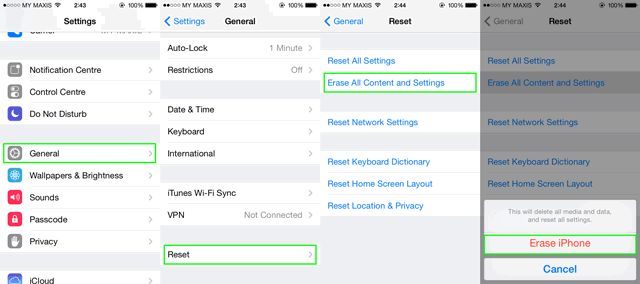
Se riscontri ancora problemi, e cioè se il tuo iPad o iPhone non si aggiorna e non sai bene cosa fare, potresti eseguire un hard reset del dispositivo per riportarlo alle impostazioni di fabbrica e poi aggiornarlo quando possibile.
Questo metodo cancellerà tutti i dati dal telefono, quindi assicurati di aver eseguito un backup dei file personali prima di procedere con questo approccio. Aggiornando il sistema operativo alle impostazioni di fabbrica, non si dovrebbe presentare alcun problema durante l’installazione. Ecco come funziona questo metodo:
Passo 1 – Dal menu principale del dispositivo, vai su Impostazioni > Reset > Cancella tutti i Contenuti e le Impostazioni > Cancella iPhone.
Passo 2 – Conferma di voler continuare con il processo di cancellazione. Il processo può richiedere alcuni minuti; assicurati che la batteria del dispositivo non si scarichi durante il processo.
Passo 3 – Una volta tornato sul menu principale e impostato il dispositivo, avvia il gestore aggiornamenti per scaricare e installare la versione iOS 13 più recente.
Parte 3. Libera spazio dall’iPad/iPhone e riaggiorna
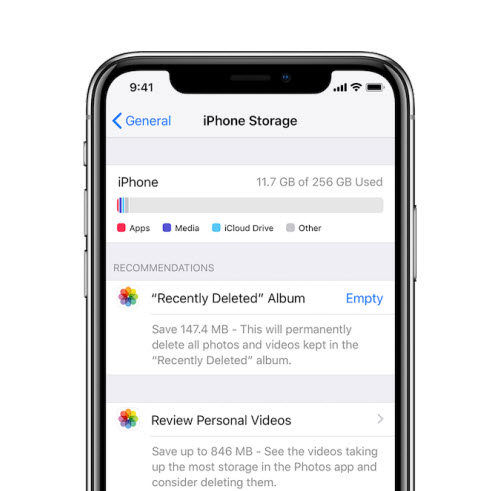
In molti casi, con ogni aggiornamento Apple, la quantità di memoria necessaria aumenta, quindi avrai meno spazio per le altre cose. Sebbene sia snervante, questo è il prezzo da pagare per accedere a nuove funzionalità.
Tuttavia, se il dispositivo di base non possiede memoria a sufficienza, l’aggiornamento potrebbe non andare a buon fine, quindi è necessario vedere se questo fattore non costituisca effettivamente un problema. Ecco cosa puoi fare.
Passo 1 – Dal menu principale dell’iPhone o iPad, vai su Impostazioni > Memoria e qui puoi vedere tutto il contenuto sul dispositivo. Nella barra multicolore vedrai lo spazio occupato da file audio, video, foto, documenti e altro.
Passo 2 – Tutto ciò che devi fare è vedere la dimensione dell’aggiornamento e poi controllare se lo spazio sul dispositivo è sufficiente. Se lo spazio libero è sufficiente, vi è un altro elemento che blocca l’installazione. Ma se lo spazio è insufficiente, sarà necessario liberarne un po’.
Passo 3 – Per liberare spazio scorri nella pagina di Memoria e leggi le raccomandazioni del dispositivo. Qui saranno descritte diverse opzioni ottimali per liberare lo spazio necessario dal tuo dispositivo.
Qui puoi anche visualizzare individualmente i file e cancellare quelli che non desideri più avere. Tra questi ci potrebbero essere vecchie foto e video o vecchi file audio. Controlla continuamente la barra di memoria per vedere se hai liberato abbastanza spazio da consentire l’esecuzione dell’aggiornamento.
Parte 4. Usa iTunes per ripristinare l’iPad o l’iPhone
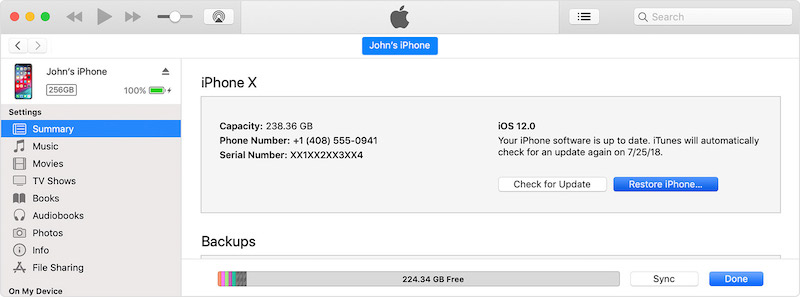
Se riscontri ancora problemi e hai provato tutte le soluzioni descritte nella lista, l’approccio successivo è di usare il software iTunes per ripristinare completamente il firmware. L’obiettivo è quello di cancellare tutti gli errori che impediscono l’aggiornamento ad iOS 13.
Ecco come fare:
Passo 1 – Avvia l’ultima versione di iTunes, e collega il dispositivo iOS con il cavo USB ufficiale per assicurare una connessione stabile. iTunes dovrebbe rilevare automaticamente il dispositivo e avviarsi.
Passo 2 – Nella pagina di Riepilogo del dispositivo potrai visualizzare tutte le informazioni. Sul pulsante blu è presente l’opzione di ripristino del dispositivo. Cliccaci sopra e segui le istruzioni sullo schermo per ripristinare il dispositivo.
Passo 3 – Ora che il dispositivo è stato ripristinato puoi cercare l’aggiornamento per iOS 13 sull’iPhone o l’iPad o cliccare sul pulsante nell’interfaccia di iTunes per aggiornare il sistema alla versione più recente.
Parte 5. Ripristina l’iPadOS 13 /iOS bloccato durante l’installazione riparando il firmware (senza perdere dati)
Se tutti i metodi di cui sopra non funzionano e sei ancora bloccato all’installazione del sistema operativo iOS 13, o se desideri risolvere semplicemente in un click ed eliminare tutti i fastidi legati al processo, il software Dr.Fone – Repair è la soluzione perfetta.
Con questo strumento puoi facilmente ripristinare il telefono ed eseguire il processo senza complicazioni. Ecco una guida dettagliata passo dopo passo su tutto ciò che devi sapere.
Passo 1 – Scarica e installa il software Dr.Fone – Repair (iOS) sul Mac o Windows. Avvia il software e collega il dispositivo iOS, che sia iPhone o iPad, usando il cavo USB appropriato.
Il software rileverà automaticamente il dispositivo. Una volta rilevato clicca sul pulsante Ripara per avviare il software.

Passo 2 – Puoi scegliere di riparare con due modalità: la modalità di base dove puoi salvare tutti i dati sul dispositivo (dati personali) e la modalità avanzata dove puoi cancellare tutti i dati e risolvere qualsiasi problema.
Puoi iniziare con la Modalità Standard, e se non funziona puoi provare la Modalità Avanzata.

Passo 3 – Nella schermata successiva puoi scegliere la versione del sistema che stai usando. Configura le impostazioni preferite e clicca sul pulsante Avvio.

Passo 4 – E questo è quanto! Il software scaricherà il sistema operativo e lo installerà automaticamente sul telefono. Sullo schermo puoi seguire la barra del progresso.

Assicurati che il dispositivo sia collegato durante l’intero processo, e che il computer non si spenga all’improvviso. Una volta scaricato il firmware, il software si assicurerà che sia corretto e scaricato correttamente.
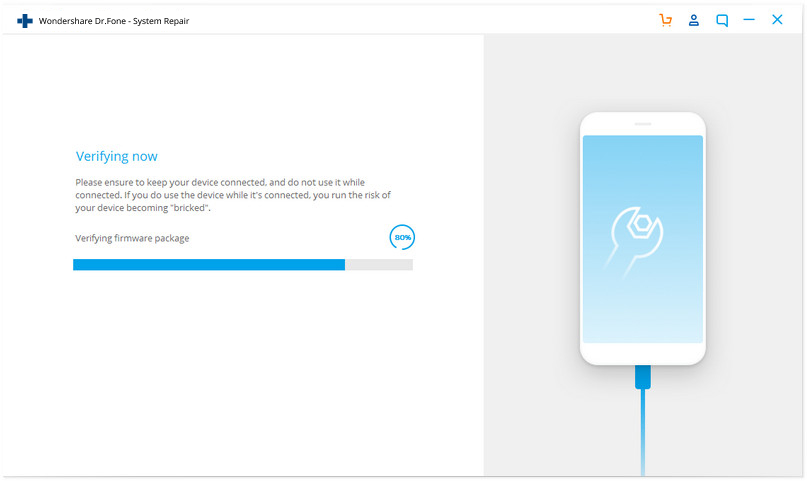
Passo 5 – Visualizza la barra fino al completamento. Nella schermata successiva clicca sul pulsante Ripara Adesso e il sistema operativo verrà installato. Completato il processo riceverai una notifica, quindi potrai scollegare il telefono e installare il sistema operativo iOS 13!

Riepilogo
Come puoi vedere vi sono diversi metodi per riparare il sistema operativo del tuo dispositivo iOS. Ovviamente, Dr.Fone – Repair (iOS) è la soluzione migliore e più semplice, ma fintantoché il dispositivo si aggiusta, va bene qualsiasi approccio.
Categorie
- 1. Errori Dell'iPhone
- 1.1 Errore iPhone 9
- 1.2 Errore iPhone 21
- 1.3 Errore iPhone 3014
- 1.4 Errore iPhone 4005
- 1.5 Errore iPhone 3194
- 1.6 Errore iPhone 1009
- 1.7 Errore iPhone 14
- 1.8 Errore iPhone 2009
- 1.9 Errore iPhone 29
- 2. Problemi iPhone
- 2.1 Problemi di Impostazione dell'iPhone
- 2.2 Aggiustare iPhone Bagnato dall'Acqua
- 2.3 Problemi Con la Tastiera dell'iPhone
- 2.4 Sensore di Prossimitá dell'iPhone
- 2.5 Problemi dell'iPhone 6
- 2.6 Problemi con il Calendario dell'iPhone
- 2.7 Problemi al Microfono dell'iPhone
- 2.8 Problemi con il download dell'iPhone
- 2.9 Problemi di Sicurezza dell'iPhone
- 2.10 Problemi All'Antenna dell'iPhone
- 2.11 Consigli Per iPhone 6
- 2.12 Problemi con Find My iPhone
- 2.13 Problemi con iPhone FaceTime
- 2.14 Problemi al GPS dell'iPhone
- 2.15 Problemi al Facebook dell'iPhone
- 2.16 Problemi di Suono dell'iPhone
- 2.17 Problemi di Conessione dell'iPhone
- 2.18 Problemi di Sveglia dell'iPhone
- 2.19 Riparare la Torcia dell'iPhone
- 2.20 Problemi di Volume dell'iPhone
- 2.21 Attivazione dell'iPhone 6s
- 2.22 Surriscaldamento dell'iPhone
- 2.23 Digitalizzatore dell'iPhone
- 2.24 Sostituire la Batteria dell'iPhone 6
- 2.25 Durata della Batteria dell'iPhone
- 2.26 Problemi alla Batteria dell'iPhone
- 2.27 Sostituire lo Schermo dell'iPhone
- 2.28 Schermo Bianco dell'iPhone
- 2.29 Schermo Rotto dell'iPhone
- 2.30 Problemi di Messaggeria dell'iPhone
- 2.31 L'iPhone non Risponde a Nessun Comando
- 2.32 Problemi di Software dell'iPhone
- 2.33 Problemi alle Cuffie iPhone
- 2.34 Problemi di Posta dell'iPhone








Nicola Massimo
staff Editor